现代社会中手机已经成为人们生活中不可或缺的工具,而手机中的软件更是我们日常生活中的重要组成部分,为了保护手机中的隐私信息和个人数据安全,很多人都会选择给手机软件加锁。vivo手机作为一款备受欢迎的智能手机品牌,其系统设置中也提供了给软件加锁的功能,让用户可以更加方便地保护自己的隐私和数据安全。在本文中我们将探讨vivo手机如何给软件上锁的方法和步骤。
vivo手机如何给软件加锁
方法如下:
1.在手机应用,点击打开【i管家】就可以设置手机的功能。
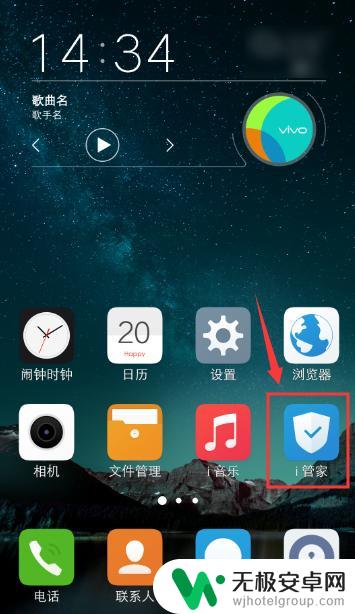
2.在i管家页面,点击【软件管理】。
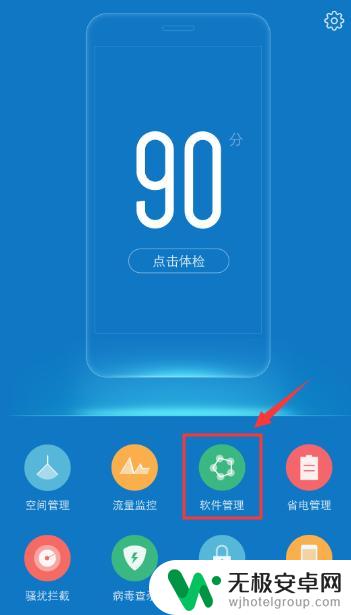
3.在软件管理页面,点击【软件锁】。
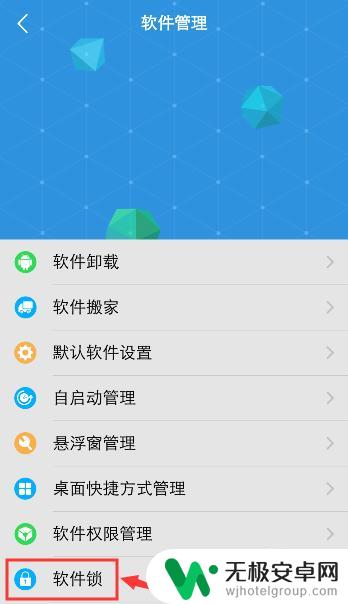
4.在软件锁页面,设置密码,再确认密码。
注意:如果你已经设置隐私空间了,那么软件锁的密码和隐私空间的密码一样。你输入隐私密码,就可以进入软件锁。
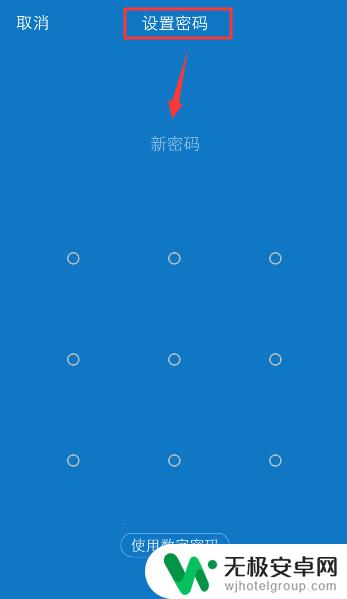
5.设置密码后,需要设置安全问题。这样方便你找回密码,输入问题的答案,再点击【完成】。
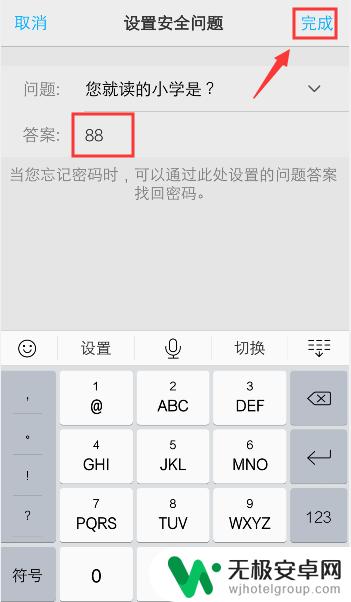
6.完成后,进入软件锁页面。在“未加锁”下方,点击一个手机软件旁边的锁。
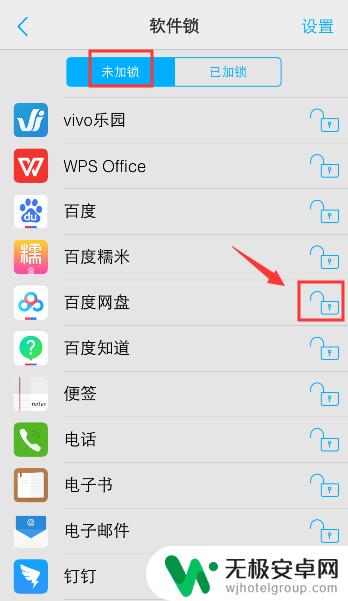
7.完成后,在“已加锁”就可以已经给软件上锁,成功设置软件锁了。
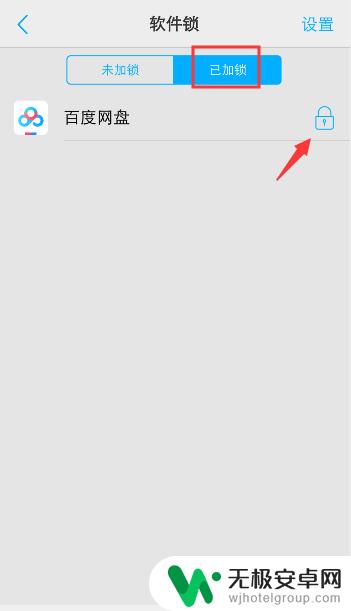
以上就是vivo手机如何给软件上锁的全部内容,有出现这种现象的用户不妨根据本文的方法来解决,希望对大家有所帮助。









